9 iPhonen tietosuoja-asetusta, jotka sinun pitäisi ottaa käyttöön heti

Apple tekee parempaa työtä kuin useimmat yritykset yksityisyyden suhteen. Mutta kaikki iPhonen oletusasetukset eivät ole käyttäjän edun mukaisia.
Mitä tulee numeroiden esittämiseen, eri alueet käyttävät mieluummin erilaisia symboleja erottimina numeroiden ryhmittelyyn. Nämä erottimet tulevat käyttöön erotettaessa luvun kokonaislukuosa murto-osasta sekä jaettaessa moninumeroisia lukuja ryhmiin, jotta ne on helpompi tulkita. Olet saattanut nähdä desimaalipilkun tai pilkun käytön samassa numerossa, ja sen käyttö vaihtelee myös asuinalueesi mukaan.
iPhonen käyttäjien annettiin vuosien ajan valita numeromuoto, joka on määritetty heidän iOS: ssä valitsemansa alueen mukaan . Uusimman iOS-päivityksen myötä voit nyt muuttaa iPhonesi numeromuotoa haluamaksesi Asetukset-sovelluksesta, ja tämä on se, mitä selitämme tässä viestissä.
Mitä numeromuotoja voit valita iOS 16:ssa
iOS 16.4:ään (beta 2) tehtyjen muutosten myötä voit valita kolmesta eri numeromuodosta iPhonellesi. Nämä muodot käyttävät välilyöntejä, pilkkuja ja pisteitä symboleina tuhansien erottamiseen numerossa tai kantalukupisteenä.
Kannepisteet ovat merkkejä, joita käytetään erottamaan arvon kokonaislukuosa sen murto-osasta, ja ne määritetään yleensä pisteellä (.) tai pilkulla (,). Tuhansia erottimia käytetään moninumeroisten numeroiden jakamiseen kolmen ryhmiin, ja ne määritetään yleensä pisteellä (.), pilkulla (,) tai välilyönnillä ( ).
iOS:n uusimmassa versiossa voit käyttää mitä tahansa seuraavista numeromuodoista ensisijaisena vaihtoehtona iPhonessasi:
Kuinka muuttaa numeromuotoa iOS: ssä
Ennen kuin voit muuttaa iPhonen numeromuotoa, sinun on varmistettava, että iPhonesi käyttää iOS 16.4:ää (beta 2) joko kehittäjäprofiilissa tai julkisessa betaversiossa. Jos käytät vakaata iOS-päivityskanavaa, suosittelemme odottamaan vielä muutaman viikon, ennen kuin tämä päivitys tulee saatavillesi.
Huomautus : iOS:n beta-versiot eivät välttämättä ole vakaita päivittäisiin tehtäviisi. Joten asenna iOS-beetaversio omalla vastuullasi.
Jos iPhonesi käyttöjärjestelmä on iOS 16.4 (beta 2), voit muuttaa sen numeromuotoa avaamalla ensin Asetukset -sovelluksen.
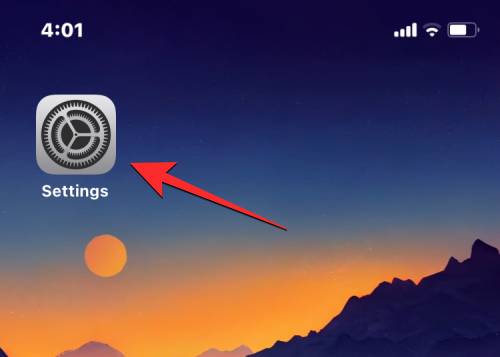
Napauta Asetuksissa Yleistä .
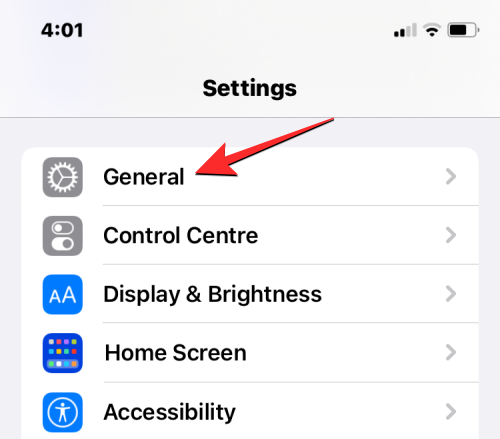
Vieritä Yleiset-näytössä alas ja valitse Kieli ja alue .

Napauta tällä näytöllä Numeromuoto .
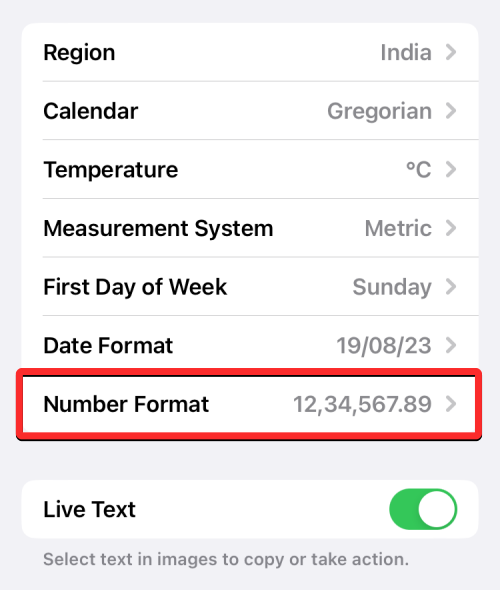
Voit valita minkä tahansa kolmesta näytöllä olevasta vaihtoehdosta. Kun valitset haluamasi muodon, valitun muodon oikealle puolelle pitäisi ilmestyä valintamerkki.
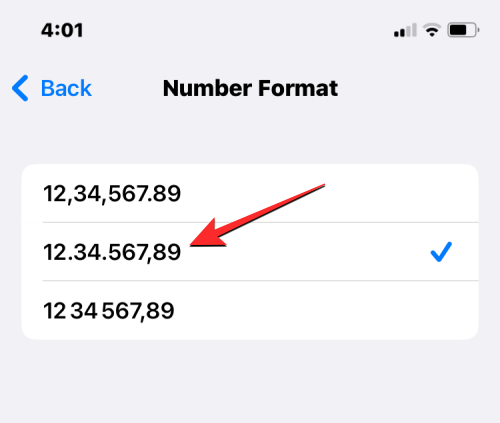
Tästä eteenpäin voit tarkastella numeroita iPhonessasi valitsemassasi muodossa.
Apple tekee parempaa työtä kuin useimmat yritykset yksityisyyden suhteen. Mutta kaikki iPhonen oletusasetukset eivät ole käyttäjän edun mukaisia.
Tämän toimintopainikkeen avulla voit soittaa ChatGPT:hen milloin tahansa puhelimellasi. Tässä on opas ChatGPT:n avaamiseen iPhonen toimintopainikkeella.
Pitkän kuvakaappauksen ottaminen iPhonella auttaa sinua kaappaamaan koko verkkosivun helposti. IPhonen vierityskuvakaappaustoiminto on saatavilla iOS 13:ssa ja iOS 14:ssä, ja tässä on yksityiskohtainen opas pitkän kuvakaappauksen ottamiseen iPhonella.
Voit vaihtaa iCloud-salasanasi monella eri tavalla. Voit vaihtaa iCloud-salasanasi tietokoneellasi tai puhelimellasi tukisovelluksen kautta.
Kun lähetät yhteistyöalbumin iPhonella jollekulle toiselle, hänen on suostuttava liittymiseen. Albumin jakamiskutsuja voi hyväksyä iPhonella useilla tavoilla, kuten alla on esitetty.
Koska AirPodit ovat pieniä ja kevyitä, ne voi joskus kadota helposti. Hyvä uutinen on, että ennen kuin alat purkaa taloasi etsien kadonneita nappikuulokkeitasi, voit jäljittää ne iPhonellasi.
Tiesitkö, että iPhonesi valmistusalueesta riippuen siinä voi olla eroja verrattuna muissa maissa myytäviin iPhoneihin?
Käänteinen kuvahaku iPhonessa on erittäin yksinkertainen, kun voit käyttää laitteen selainta tai käyttää joitakin kolmannen osapuolen sovelluksia saadaksesi lisää hakuvaihtoehtoja.
Jos sinun täytyy usein ottaa yhteyttä johonkuhun, voit ottaa käyttöön pikapuhelut iPhonessasi muutamalla yksinkertaisella vaiheella.
Näytön kiertäminen vaakasuunnassa iPhonessa auttaa sinua katsomaan elokuvia tai Netflixiä, selaamaan PDF-tiedostoja, pelaamaan pelejä... kätevämmin ja saamaan paremman käyttökokemuksen.








